ノートの代わりなら、iPadで正解
どの職種についている方でも、ちょっとしたメモ帳やノートは、必ずと言っていいほど使っているのではないでしょうか。
私は39歳で初めてiPad Proを購入して、そこから人生が変わりました。
Apple製品大好き人間になったということですが…
まぁそれはどうでもいいです。
私は現在41歳ですが、
40歳以上の方こそ、今からでもiPadを使うことをオススメします。
40歳以上の方は、仕事での責任や地位も上がり、業務量も多いのではないでしょうか。
特にノートや資料をいくつも持ち歩くような職種についている場合は、きっとiPadが役に立ちます。
iPadの素晴らしさを挙げるとキリがないのですが、
今回は
「ノートの代わり」ということに特化して書きたいと思います。

カバンが軽くなり、よりスマートな印象になる
私が、「ノートをiPadに代えて良かった」と思った一番の理由はこれです。
だって、
出勤時の持ち物は「iPadのみ」ですよ。
小さなカバンに、iPadと携帯、財布を持てば終了です。
なんだか仕事ができる、スマートな印象に感じませんか。
特に、忙しい40代の皆さんにこそ、オススメする理由がこれです。
私の職種は持ち物が多い方だと思うのですが…
以下のようなものを常に持ち歩いていました。
とにかく紙が多い…!
紙って本当に重いし、かさばりますよね。
紙を多く持ち歩くような職種であれば、間違いなくiPadの方が業務を効率化できます。
出張の時も、荷物は着替えとiPadのみですので、スマートに移動ができるようになりました。
さらに、
出張先でもらった資料はホテルでスキャンして、全て捨てます。
これでさらに身軽になります。
これも、大きなメリットです。
スキャンの精度(画質)は…会社のコピー機よりは少し落ちる気もしますが、私には違いがあまりわかりません。
コピー機だと自動で大量スキャンができますが、iPadだと1枚ずつスキャンする手間がかかる…くらいの違いですね。
ノートアプリは何がいい?
私は「Good Note5」というノートアプリを使っています。
詳しい使い方については、別な記事で紹介しています。
このアプリは、かなり直感的に使えるので、私を含めた40代以上の方でも、すぐに適応できます(笑)。
事実、私の周囲もどんどんiPadに代えていきましたが、
50代以上の方でも普通に使いこなしています。
ノートの代わりとして必要なこと
手書きノートとして考える
今回の記事では、あくまで「ノートの代わり」として、iPadを紹介しています。
ですから当然、
iPadを手書きで使います。
iPadを手書きで使うためには、
「Apple Pencil」というものが必要です。
このApple Pencilですが、はっきり言って
「手書きよりも書きやすい」
と私は感じています。
Apple Pencilはかなりサラサラとした書き心地で、これまでに、他のメーカーから出ていたタブレット用のペンとは、比べものにならないと思います。
しかも、
ボールペン、万年筆、筆ペン、蛍光ペンが使え、色は何種類もあります。
まっすぐな線、丸、四角、三角も、勝手に綺麗に描けます。
写真やPDFの挿入も、キーボード入力でパソコンの様に文字を挿入することも、何でも思いのままです。
私の個人的な考えとしては、
「iPadは手書きで使うもの」と考えることが、コスパ最強だと思います。
iPadはどうしても小さいので、キーボード入力などは、本当はパソコンでやった方が効率的です。
「全ての紙媒体」つまりは、
【ノート、紙資料、持ち歩く必要のある書籍】が、この小さなiPadに集約されていることが何よりのメリットだと考えています。
しかも、手書きで書く必要がある人向けです。
iPadで資料を持ち歩く際は「情報漏洩の防止」に十分注意してください。
例えば、会社で持ち出し禁止になっている資料を、iPadに保管するのは非常に危険です。
自分の生活に合うかを考える
この記事では、趣味や仕事で手書きノートを使っている方向けに、「ノートの代わりはiPadで正解ですよ」ということをお伝えしています。
ですから、普段の生活でノートを使う機会があまり無い場合は、あまり参考にならない記事です。
(その場合はすみません)
上記の内容に該当する方は、間違いなくiPadを使った方がいいです。
資料はフォルダ分けをして整理・保管ができます。
書籍はPDFにして何冊でも持ち歩くことができます。
当然、書き込みやマーカーを引いたり、消したり、といったことも、思いのままです。
ノート以外の付加価値は必ずある
「iPadを使ってみたいなぁ」と思っても、どうしても
「価格に見合った実用感はあるのか…」とか考えてしまいますよね。
でも、きっと大丈夫だと思います。
iPadには様々な機種がありますし、価格帯もピンキリです。
また、使い続けると、ノート以外の付加価値が必ず出てきます。
私だったら、こんな感じです。
はっきり言って十分です。
というか、ノートと紙媒体の処理だけでも、満足しています。
iPadのオススメ機種
私は、2年前にiPad Pro(9.8インチ)を購入して使っていますが、初心者であれば一番安い無印iPadでも十分です。
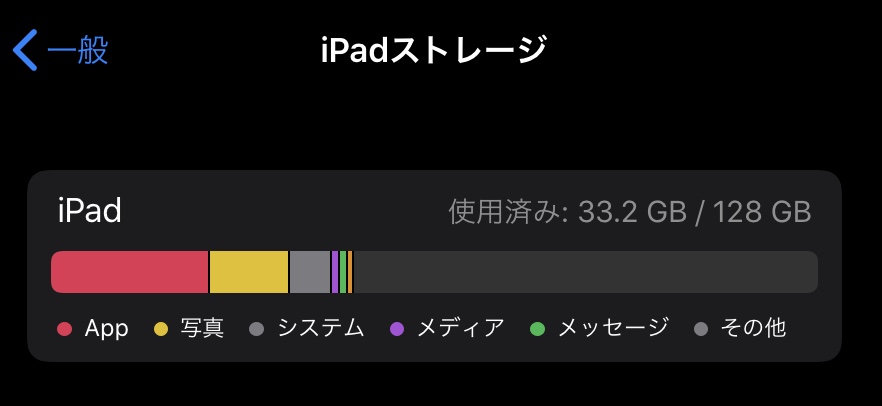
これは、2年間使用した私のiPadストレージです。
写真データが少し多いように感じますが、今はまだ削除していない動画データが残っているためです。
先月は21GB程しか使っていませんでした。
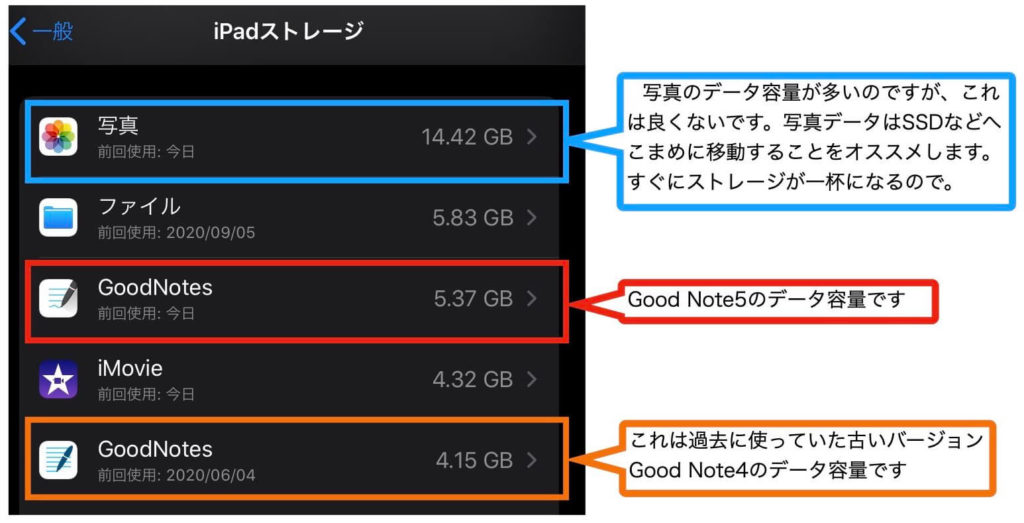
GoodNote5のデータ容量は、非常に小さいことがわかります。
私はGoodNote5にかなり多くのノートを保存していますし、写真を貼りまくったノートもたくさん作っています。
書籍データも常に10冊以上入っています。
それでも容量はこんなに小さいのです。
GoodNote5は、ストレージに優しいアプリなのです。
私は、職場で会社保管の無印iPadもよく使うのですが、iMovieでの動画編集もサクサクできますし、はっきり言ってよほどのクリエイターでなければ、違いはわからないと思います。
動画の書き出しスピードは、倍近く違っていました。
あとは、スピーカーや画質の性能ですが、最新のiPadであれば、無印でも十分にきれいです。
それに、同僚のほとんどが個人用で無印iPadを使っていますが、みんな私と同じようにiPadを手書きノートとして使用しています。
一応補足ですが、
【無印iPad → iPad Air → iPad Pro】
と、グレードアップしていきますが、
「ペン先とカーソルの視差の違い」は確実に感じます。
つまり、
無印iPadは、ペン先のカーソルが「少し画面の奥の方にあるように感じる」のです。
iPad Proでは、そのような感覚を感じたことはありません。
以上、「ノートの代わりにiPad」は正解です。
別な記事でもiPadのことについて書いていますので、ぜひ読んでみてください。






